Neuvěřitelně užitečné aplikace ASF Video Cutter pro snadné řezání ASF
Zkratka pro Advanced Streaming Format, ASF je video a digitální kontejner společnosti Microsoft. Mezi nejběžnější druhy dat, která uchovává, patří WMA a WMV. Ve skutečnosti se to běžně používá pro streamování digitálního obsahu na populárních webech pro sdílení videa, jako jsou DailyMotion a Vevo. Stejně jako mnoho online uživatelů si také přejete nahrávat videa na tyto weby pro sdílení videí.
Přesto je video ASF poměrně dlouhé nebo obsahuje mnoho nepodstatných částí videa, kterých se chcete zbavit. V tomto případě musíte zkrátit nebo odstranit nepotřebné části pomocí řezačky videa. To znamená, že se podíváme na některé prospěšné Řezačka videa ASF aplikací. Podívejte se na tento příspěvek a dozvíte se více.

- Část 1. Optimální řešení řezačky ASF
- Část 2. Jak používat efektivní řezačku ASF
- Část 3. Nejčastější dotazy k řezačce ASF
Část 1. Optimální řešení řezačky ASF
1. Vidmore Video Converter
Jedním z nejvíce doporučených nástrojů pro stolní počítače, který vám může pomoci rychle oříznout, vystřihnout nebo rozdělit videa ASF, je Video Converter Vidmore. Tato řezačka videa ASF je zdarma ke stažení. Video můžete oříznout na segmenty a po odříznutí nechtěných částí je sloučit do jednoho nového souboru. Kromě ořezávání můžete svá videa otáčet do správného úhlu, ať už horizontálně nebo vertikálně, regulovat chvění videa, upravovat vodoznak obrázku nebo textu a mnoho dalšího. Kromě toho můžete svá videa převést do požadovaného formátu a přehrávat je na svém oblíbeném zařízení nebo přehrávači.
Klady
- Poskytuje různé možnosti úprav a řezání.
- Podporuje všechny video/audio formáty.
- Vylepšete kvalitu videa pomocí základních a pokročilých nástrojů pro úpravy.
Nevýhody
- Před uložením souboru je nutné překódování.
- Omezené funkce v bezplatné verzi.
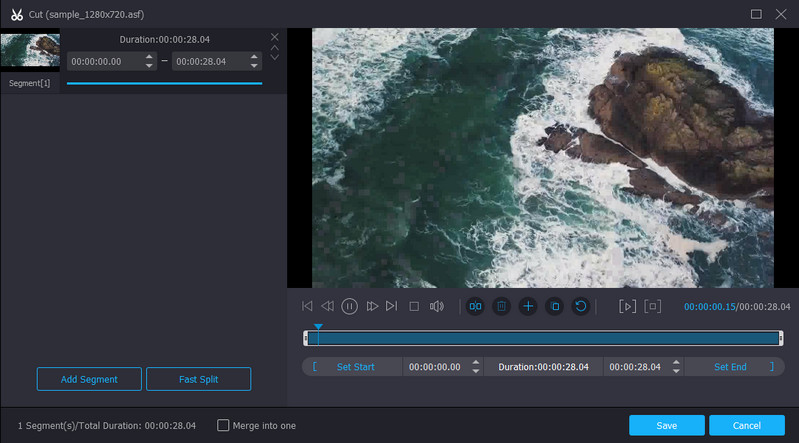
2. Clideo
Pokud nechcete do počítače instalovat další programy, můžete zvážit použití Clideo. Na online řezačce videa ASF je skvělé, že nemá omezení velikosti souboru ani času. To znamená, že můžete nahrávat krátká, velká nebo dlouhá videa bez požadované maximální délky. A co je důležitější, umožňuje vám nahrávat z Disku Google a Dropboxu. Navzdory tomu má tento nástroj také své nevýhody. Jedním z nich je čas, který trvá načítání videí. Úspěšné načítání videí trvá dlouho.
Klady
- Podporuje místní disk, Disk Google a Dropbox pro import souborů.
- Snadný výběr částí videa k vyříznutí nebo zachování.
- Exportujte video do jiných formátů.
Nevýhody
- Import médií zabere spoustu času.
- Videa v náhledu vypadají rozmazaně a pixelově.

3. WeVideo
WeVideo je další online řezačka videa ASF, která rychle ořezává videa ASF. Nástroj má intuitivní rozhraní, které mohou uživatelé zelených rukou pohodlně používat. Ve skutečnosti poskytuje jednoduchý návod, který vás provede všemi základními funkcemi, o kterých potřebujete vědět. Kromě ořezávání mohou uživatelé nahrávat webovou kameru, obrazovku nebo obojí. Navíc můžete nahrávat zvuk z mikrofonu, který vám pomůže nahrát a přidat hlasový komentář k videu.
Klady
- Nabízí obrazovku, webovou kameru a hlasový záznam.
- Podporuje přechody scén a pohybové efekty pro vylepšení videí.
- Velká sbírka animovaných pozadí.
Nevýhody
- Pokročilé funkce jsou u bezplatné verze omezeny.
- Úložiště je omezeno na 20 GB.
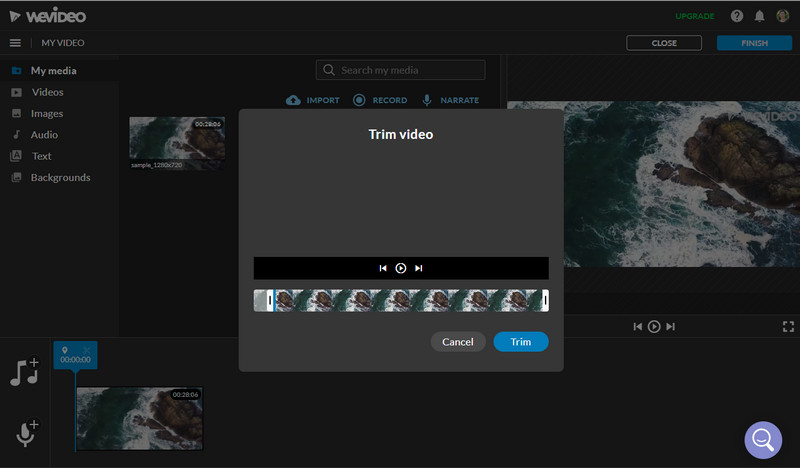
4. Video Toolbox
Můžete se také spolehnout na Video Toolbox jako online nástroj pro řezání videa ASF. Je to pokročilá a všestranná online aplikace, která vám umožňuje provádět různé editační úlohy. Tento program stříhá nebo zkracuje video, demuxuje videa, přidává hardcore titulky, spojuje soubory atd. Se spoustou podporovaných video formátů můžete provádět téměř všechny zmíněné funkce na jakémkoli videu, které se vám líbí. Kromě toho poskytuje dvě možnosti uložení souboru. Video můžete oříznout ponecháním stejného formátu a převedením výstupu.
Klady
- Přijímá širokou škálu video formátů, jako je ASF, MOV, FLV, M4V a tak dále.
- Převeďte video do libovolného požadovaného výstupního formátu.
- Zcela bezplatný online program pro úpravu videa.
Nevýhody
- Před zahájením procesu řezání neposkytujte náhled v reálném čase.
- Podporuje pouze velikost nahrávaného souboru 1500 MB.
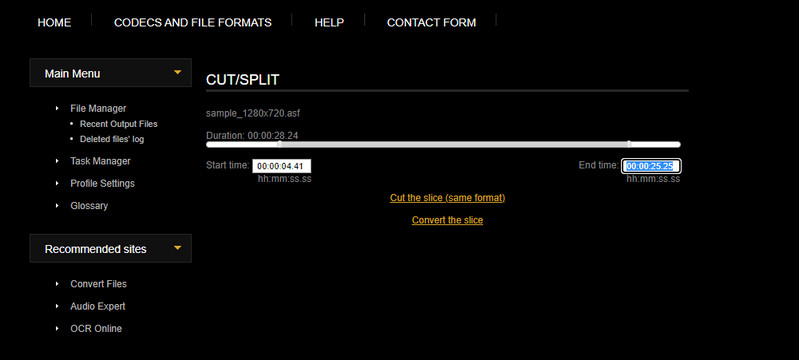
Část 2. Jak používat efektivní řezačku ASF
Chcete-li se naučit, jak oříznout nebo oříznout ASF pomocí nejúčinnějšího řezače videa ASF, podívejte se na níže uvedený postup krok za krokem.
Krok 1. Spusťte Vidmore Video Converter
Nejprve si vezměte kopii instalačního programu nástroje tím, že jej stáhnete pomocí Stažení zdarma tlačítka níže. Po dokončení stahování nainstalujte a otevřete program.
Krok 2. Importujte video ASF
Dále klikněte na Plus podepsat v hlavním rozhraní nástroje, procházejte cílové video a nahrajte ho do aplikace. Soubor můžete také přetáhnout ze složky do aplikace a nahrát.
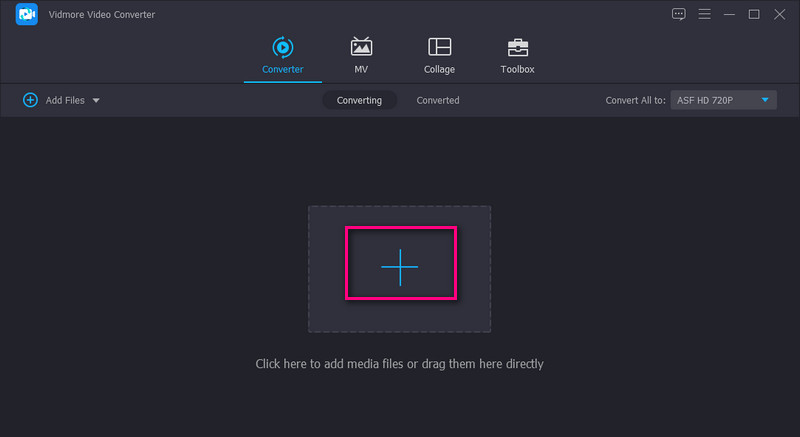
Krok 3. Vystřihněte nechtěné části videa
Po dokončení nahrávání se můžete začít zbavovat nechtěných částí videa ASF. Klikněte na Střih a uvidíte další okno pro úpravu videa. Části můžete ručně oříznout posunutím posuvníku do polohy pro oříznutí videa. Poté klikněte na Rozdělit tlačítko pod náhledem pro oříznutí začátku videa.
Pro okamžitý a automatický způsob klikněte na Rychlé rozdělení tlačítko pro rozdělení videa na menší části. Vyberte mezi Rozdělit podle průměru nebo Rozdělit podle času a stiskněte Rozdělit. Můžete sebrat cílové části, které chcete smazat. Dále zaškrtněte Sloučit do jednoho zkombinovat všechny segmenty s odstraněnými částmi. Konečně, trefte se Uložit potvrďte změny.
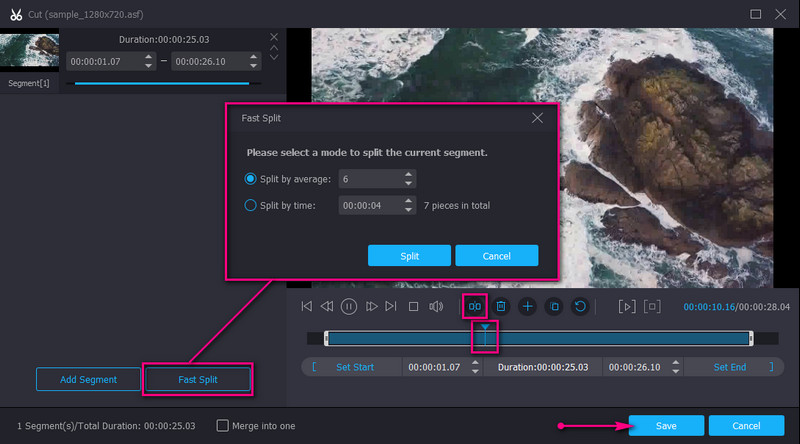
Krok 4. Uložte oříznuté video ASF
Můžete si vybrat export videa do jiného formátu nebo zachovat originál výběrem stejného formátu z Profil Jídelní lístek. Poté klikněte na Převést vše tlačítko pro uložení a použití všech změn. Výstup byste měli obdržet ve složce a okamžitě si jej prohlédnout.
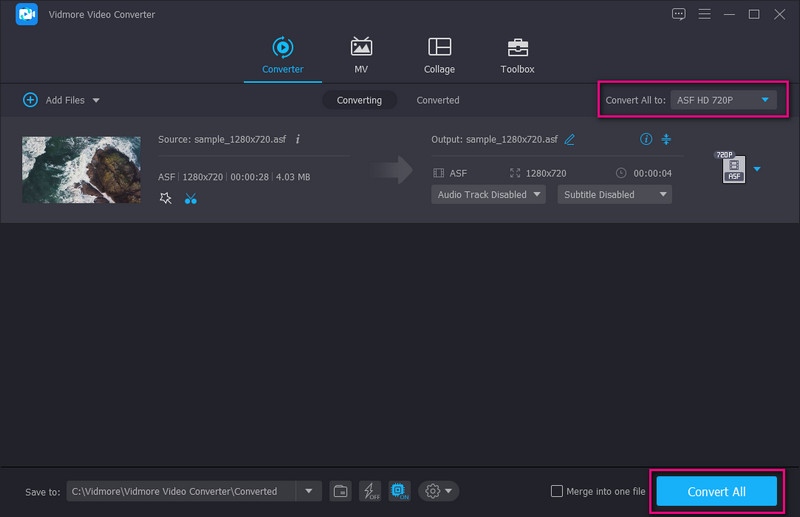
Část 3. Nejčastější dotazy k řezačce ASF
Jak otevřu soubor ASF na Macu?
Soubor ASF můžete přehrávat a zobrazovat na svém Macu tak, že jej převedete do formátu podporovaného QuickTime. Jednoduše si stáhněte bezplatný video konvertor, jako je Vidmore, na váš Mac a převeďte video.
Jak mohu hrát ASF na Windows 10?
Počítač s operačním systémem Windows 10 je dodáván s přehrávačem Windows Media Player, který dokáže přehrávat soubory ASF. Tuto nativní aplikaci pro Windows můžete získat pouze po čisté instalaci Windows 10 do počítače.
Jak upravím soubor ASF?
Každý editor, který podporuje soubory ASF, je bude také moci snadno upravovat. K tomu můžete použít Vidmore a další programy v tomto příspěvku, které nabízejí nástroje pro úpravu videa.
Závěr
Stříhání videa ASF není tak složité, když máte k dispozici správný nástroj. S těmito Řezačka videa ASF programy, měli byste své řezací úkoly provést během okamžiku. Navíc to můžete udělat online nebo offline. Ale když se podíváte pozorně, Vidmore Video Converter je nejpraktičtější volbou, protože poslední tři možnosti jsou závislé na připojení k internetu. Některé obsahují reklamy a výkon je ovlivněn nestabilní sítí. Ještě lépe, vyberte si užitečný nástroj, který splní vaše úkoly bez obav z pomalého výkonu nebo otravných reklam.


